Как да отворите изтеглен файл с разширение .rar

- Главна информация
- WinRAR
- Изтегляне и инсталиране на програмата
- Използвайки
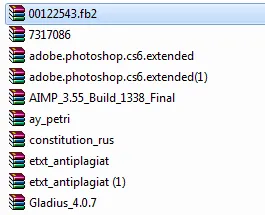
Главна информация
Архивирането или компресирането на данни се използва за намаляване на пространството, заемано от информация. Rar архивът обаче може да се използва и за други цели: например може да се използва за защита на ценна информация с парола, ограничаване на достъпа до нея от нежелани лица.
Потребителите също имат възможност да разделят архива на няколко части, наречени томове, като по този начин записват големи файлове на много малки носители на данни, като DVD или флаш устройства.
Има много архивни формати, но rar е най-популярният от тях. Този архив е разработен от Евгений Рошал, руски програмист. Името на формата е съкращение от израза "Roshal ARchiver".
Същият разработчик е създал специален софтуер, с който данните могат да бъдат поставени в архива и извлечени от него. Потребителите могат да задават различни степени на компресия, които ще зависят от обема на изходния файл, както и от времето, изразходвано за опаковане и разопаковане.
След това статията описва как да отворите rar файл с помощта на програмата WinRAR.
WinRAR
WinRAR е версия на RAR помощната програма, създадена от Roshal, която се разработва за Windows, както се оказваот името Приложението е активно ангажирано от цял екип разработчици, в резултат на което непрекъснато повишава своята ефективност и скорост на работа, както и добавя много допълнителни полезни функции, като защита на файла с парола или работа с други разширения.
Програмата се разпространява под платен Shareware лиценз, но потребителите могат да използват приложението абсолютно безплатно в продължение на 40 дни след изтеглянето.
Изтегляне и инсталиране на програмата
Преди да отворите rar файл с тази програма, той трябва да бъде изтеглен:
Използвайки
Има няколко начина за отваряне на rar файл:
- Двойното щракване върху файла ще го отвори в специален WinRAR браузър. В този прозорец можете да работите с файлове.
- Стартирайте програмата и отворете архива през нея (меню "Файл" - "Отвори").
- Щракнете с десния бутон върху желания обект и изберете "Извличане" в контекстното меню.
